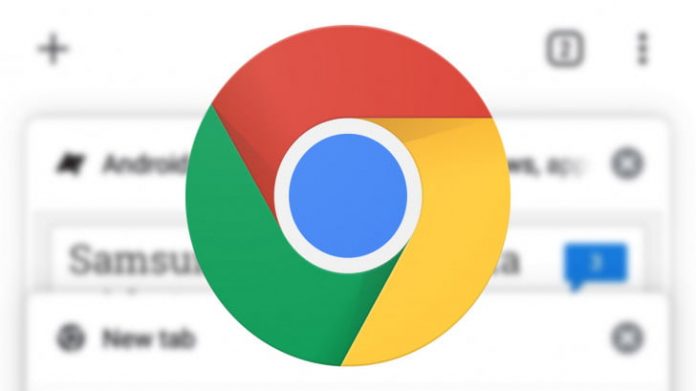شما می تونید تاریخچهی دانلود گوگل کروم را در نسخهی ویندوز، مک، لینوکس و Chrome OS مشاهده کرده و در صورت لزوم آنها را پاک کنید.
به گزارش کالاسودا و به نقل از howtogeek، برای این کار گوگل کروم را باز کنید.
روی منوی اصلی (سه نقطه عمودی) در گوشه سمت راست بالا کلیک کنید.
وارد بخش «دانلودها/Downloads» شوید.
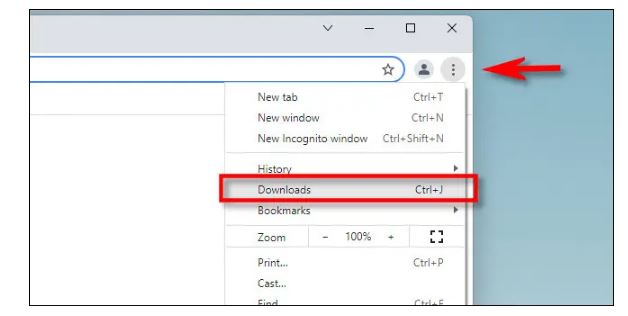
در این بخشف تاریخچهی دانلودهای خود را به صورت لیست وار مشاهده خواهید کرد.
اگر فابلی در حال دانلود است در این بخش نشان داده میشود. همچنین فایل هایی که در زمان دانلود حذف شدهاند با برچسب «حذف شده/Deleted» قابل شناسایی هستند.
با کلیک کردن روی “Resume” میتوانید فرایند دانلود فایلها را ادامه دهید.
همچنین، میتوانید مکان فایل را با یک لینک باز کنید.
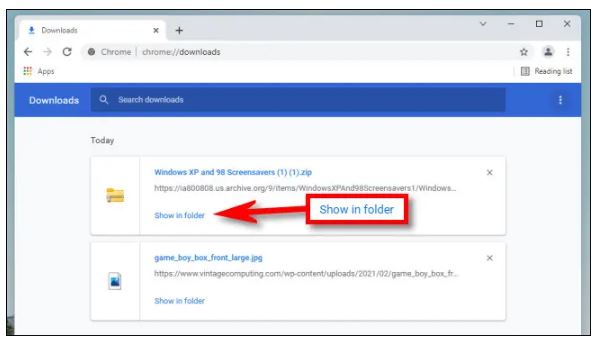
برای انجام این کار در Finder در مک، روی «Show in Finder» کلیک کنید.
برای باز کردن مکان فایل در Linux، Chrome OS یا Windows، روی «Show in Folder» کلیک کنید.
پاک کردن تاریخچهی دانلود گوگل کروم
با کلیک بر روی منوی سه نقطه، «Downloads» را انتخاب کنید.
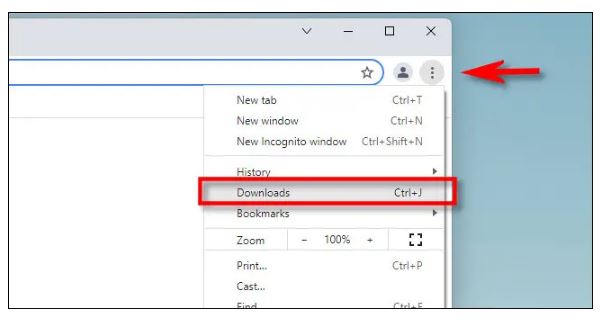
برای حذف تاریخچهی یک دانلود از لیست دانلودها، روی دکمه “X” در گوشه سمت راست کلیک کنید؛ البته با این کار فایلی که کروم در رایانه شما ذخیره کرده پاک نمیشود.
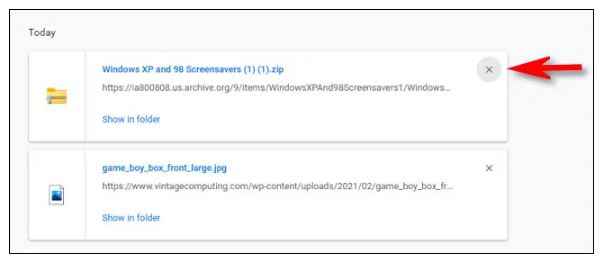
برای پاک کردن کامل تاریخچه دانلود، ابتدا روی دکمه سه نقطه واقع در نوار ابزار آبی رنگ کلیک کنید.
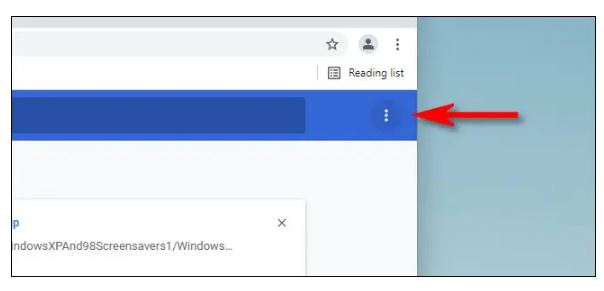
سپس «Clear All» را انتخاب کنید.
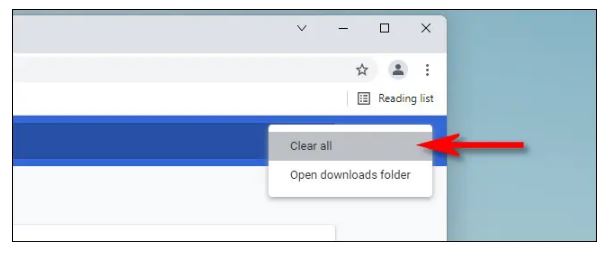
لینک کوتاه: